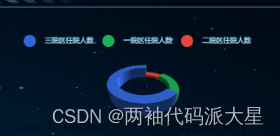<template>
<div>
<div id="box" ref="piecharts"></div>
</div>
</template>
<script>
import * as echarts from 'echarts'
import 'echarts-gl'
export default {
data() {
return {
statusChart: null,
data1: ''
}
},
mounted() {
this.initChart()
},
methods: {
initChart() {
var myChart = echarts.init(document.getElementById('box'))
// 生成扇形的曲面参数方程,用于 series-surface.parametricEquation
function getParametricEquation(startRatio, endRatio, isSelected, isHovered, k, h) {
// 计算
const midRatio = (startRatio + endRatio) / 2
const startRadian = startRatio * Math.PI * 2
const endRadian = endRatio * Math.PI * 2
const midRadian = midRatio * Math.PI * 2
// 如果只有一个扇形,则不实现选中效果。
if (startRatio === 0 && endRatio === 1) {
isSelected = false
}
// 通过扇形内径/外径的值,换算出辅助参数 k(默认值 1/3)
k = 1
// 计算选中效果分别在 x 轴、y 轴方向上的位移(未选中,则位移均为 0)
const offsetX = isSelected ? Math.cos(midRadian) * 0.1 : 0
const offsetY = isSelected ? Math.sin(midRadian) * 0.1 : 0
// 计算高亮效果的放大比例(未高亮,则比例为 1)
const hoverRate = isHovered ? 1.05 : 1
// 返回曲面参数方程
return {
u: {
min: -Math.PI,
max: Math.PI * 3,
step: Math.PI / 32
},
v: {
min: 0,
max: Math.PI * 2,
step: Math.PI / 20
},
x: function (u, v) {
if (u < startRadian) {
return offsetX + Math.cos(startRadian) * (1 + Math.cos(v) * k) * hoverRate
}
if (u > endRadian) {
return offsetX + Math.cos(endRadian) * (1 + Math.cos(v) * k) * hoverRate
}
return offsetX + Math.cos(u) * (1 + Math.cos(v) * k) * hoverRate
},
y: function (u, v) {
if (u < startRadian) {
return offsetY + Math.sin(startRadian) * (1 + Math.cos(v) * k) * hoverRate
}
if (u > endRadian) {
return offsetY + Math.sin(endRadian) * (1 + Math.cos(v) * k) * hoverRate
}
return offsetY + Math.sin(u) * (1 + Math.cos(v) * k) * hoverRate
},
z: function (u, v) {
if (u < -Math.PI * 0.5) {
return Math.sin(u)
}
if (u > Math.PI * 2.5) {
return Math.sin(u) * h * 0.1
}
return Math.sin(v) > 0 ? 1 * h * 0.1 : -1
}
}
}
function getPie3D(pieData, internalDiameterRatio, distance, alpha, pieHeight, opacity = 1) {
const series = []
let sumValue = 0
let startValue = 0
let endValue = 0
const legendData = []
const k =
typeof internalDiameterRatio !== 'undefined'
? (1 - internalDiameterRatio) / (1 + internalDiameterRatio)
: 1 / 3
// 为每一个饼图数据,生成一个 series-surface 配置
for (let i = 0; i < pieData.length; i += 1) {
sumValue += pieData[i].value
const seriesItem = {
name: typeof pieData[i].name === 'undefined' ? `series${i}` : pieData[i].name,
type: 'surface',
parametric: true,
wireframe: {
show: false
},
pieData: pieData[i],
pieStatus: {
selected: false,
hovered: false,
k: k
}
}
if (typeof pieData[i].itemStyle !== 'undefined') {
const itemStyle = {}
if (typeof pieData[i].itemStyle.color !== 'undefined') {
itemStyle.color = pieData[i].itemStyle.color
}
if (typeof pieData[i].itemStyle.opacity !== 'undefined') {
itemStyle.opacity = pieData[i].itemStyle.opacity
}
seriesItem.itemStyle = itemStyle
}
series.push(seriesItem)
}
// 使用上一次遍历时,计算出的数据和 sumValue,调用 getParametricEquation 函数,
// 向每个 series-surface 传入不同的参数方程 series-surface.parametricEquation,也就是实现每一个扇形。
for (let i = 0; i < series.length; i += 1) {
endValue = startValue + series[i].pieData.value
series[i].pieData.startRatio = startValue / sumValue
series[i].pieData.endRatio = endValue / sumValue
console.log(series[i].pieData.startRatio,
series[i].pieData.endRatio,
false,
false,
k,
series[i].pieData.value)
series[i].parametricEquation = getParametricEquation(
series[i].pieData.startRatio,
series[i].pieData.endRatio,
false,
false,
k,
series[i].pieData.value
)
startValue = endValue
legendData.push(series[i].name)
}
return series
}
const optionsData = [
{
name: 'aa',
value: 11,
itemStyle: {
color: '#41adf8'
// opacity: 1,
}
},
{
name: 'cc',
value: 33,
itemStyle: {
color: '#ffa100'
// opacity: 1,
}
},
{
name: 'bb',
value: 22,
itemStyle: {
color: '#2acf81'
// opacity: 1,
}
}
]
const series = getPie3D(optionsData, 0.8, 240, 28, 26, 0.5)
series.push({
name: 'pie2d',
type: 'pie',
label: {
opacity: 1,
fontSize: 13,
lineHeight: 20
},
labelLine: {
length: 30,
length2: 30
},
startAngle: -30,
clockwise: false,
radius: ['20%', '50%'],
center: ['50%', '50%'],
data: optionsData,
itemStyle: {
opacity: 0
}
})
const option = {
legend: {
tooltip: {
show: true
},
data: ['aa', 'bb', 'cc'],
bottom: '10%',
textStyle: {
color: '#fff',
fontSize: 12
}
},
tooltip: {
formatter: (params) => {
if (params.seriesName !== 'mouseoutSeries' && params.seriesName !== 'pie2d') {
const bfb = (
(option.series[params.seriesIndex].pieData.endRatio -
option.series[params.seriesIndex].pieData.startRatio) *
100
).toFixed(2)
return (
`${params.seriesName}<br/>` +
`<span style="display:inline-block;margin-right:5px;border-radius:10px;width:10px;height:10px;background-color:${params.color};"></span>` +
`${bfb}%`
)
}
}
},
title: {
text: '3D 饼图',
x: 'center',
top: '20',
textStyle: {
color: '#fff',
fontSize: 22
}
},
backgroundColor: '#333',
labelLine: {
show: true,
lineStyle: {
color: '#7BC0CB'
}
},
label: {
show: true,
position: 'outside',
formatter: '{b} \n{c} {d}%'
},
xAxis3D: {
min: -1,
max: 1
},
yAxis3D: {
min: -1,
max: 1
},
zAxis3D: {
min: -1,
max: 1
},
grid3D: {
show: false,
boxHeight: 30, // 三维笛卡尔坐标系在三维场景中的高度
viewControl: {
alpha: 40,
beta: 40,
distance: 500,
rotateSensitivity: 0, // 设置为0无法旋转
zoomSensitivity: 0, // 设置为0无法缩放
panSensitivity: 0, // 设置为0无法平移
autoRotate: false // 自动旋转
}
},
series: series
}
myChart.setOption(option)
}
}
}
</script>
<style>
#box {
height: 500px;
width: 500px;
}
</style>
注意:在使用一些3d类的echart的时候会发现报下面的错误
 文章来源:https://www.toymoban.com/news/detail-564620.html
文章来源:https://www.toymoban.com/news/detail-564620.html
这个是因为echarts引用3d图形需要引入echarts和echarts-gl (这里我们可能会遗漏掉引入echarts-gl)
要注意不同版本echarts对应不同版本echarts-gl 【如果版本不匹配就重新安装对应版版本】文章来源地址https://www.toymoban.com/news/detail-564620.html
“echarts”: “^4.9.0” ===> “echarts-gl”: “^1.1.2”
“echarts”: “^5.2.0” ===> “echarts-gl”: “^2.0.8”到了这里,关于Echarts实现3d图表的文章就介绍完了。如果您还想了解更多内容,请在右上角搜索TOY模板网以前的文章或继续浏览下面的相关文章,希望大家以后多多支持TOY模板网!